Möchten Sie die intensiven Schlachten von Warzone 2 auf Ihrem PC dominieren? Wir haben eine vollständige Liste der Einstellungen zusammengestellt, die angepasst werden müssen, und warum. Dadurch wird sichergestellt, dass Sie maximale FPS (Bilder pro Sekunde) erhalten und gleichzeitig eine gute Grafik erhalten. Hier sind die besten Grafikeinstellungen für Warzone 2.0 auf dem PC.
Warzone 2 bietet ein unerbittliches, adrenalingeladenes Battle-Royale-Erlebnis. Um Ihre Schüsse zu treffen und sich diese Siege zu sichern, kommt es also stark auf Ihr Ziel an. Aus diesem Grund ist die Optimierung Ihrer Bildrate ein absoluter Game-Changer.
Machen Sie sich jetzt keine Sorgen darüber, ein Vermögen für eine erstklassige Grafikkarte auszugeben. Wir haben die besten PC-Einstellungen für Sie zusammengestellt, um die maximale Leistung aus Ihrem Computer herauszuholen.
Dies sind also die besten Einstellungen für Warzone 2 auf dem PC. Die besten Multiplayer-Einstellungen für Modern Warfare 2 finden Sie hier in unserem Leitfaden. Wenn Sie noch das ursprüngliche Warzone spielen, sehen Sie sich hier die besten Einstellungen für dieses Spiel an.
Beste Warzone 2-PC-Einstellungen für maximale FPS
Bildschirmeinstellungen
- Anzeigemodus: Exklusiv im Vollbildmodus
- Monitor anzeigen: Auswählen Monitor mit der schnellsten Bildwiederholfrequenz
- Anzeigeadapter: Ihre Grafikkarte
- Bildschirmaktualisierungsrate: Maximal für Monitor (144 Hz / 240 Hz)
- Bildschirmauflösung: 1080p – Vermeiden Sie 1440p/4K, da dies die FPS erheblich reduziert
- Dynamische Auflösung: Aus
- Seitenverhältnis: Automatisch (16:9)
- V-Sync-Gameplay: Aus – V-Sync kann eine Eingangsverzögerung verursachen
- V-Sync-Menü: Aus
- Benutzerdefiniertes Frameratenlimit: Brauch
- Benutzerdefiniertes Gameplay-Frameratenlimit: 300
- Menü Benutzerdefinierte Bildratenbegrenzung: 90
- Außerhalb des Fokus Benutzerdefinierte Bildratenbegrenzung: 30
- Gamma anzeigen: 2,2 (sRGB)
- Helligkeit: Ihr Präferenz
- Fokus Modus: Aus
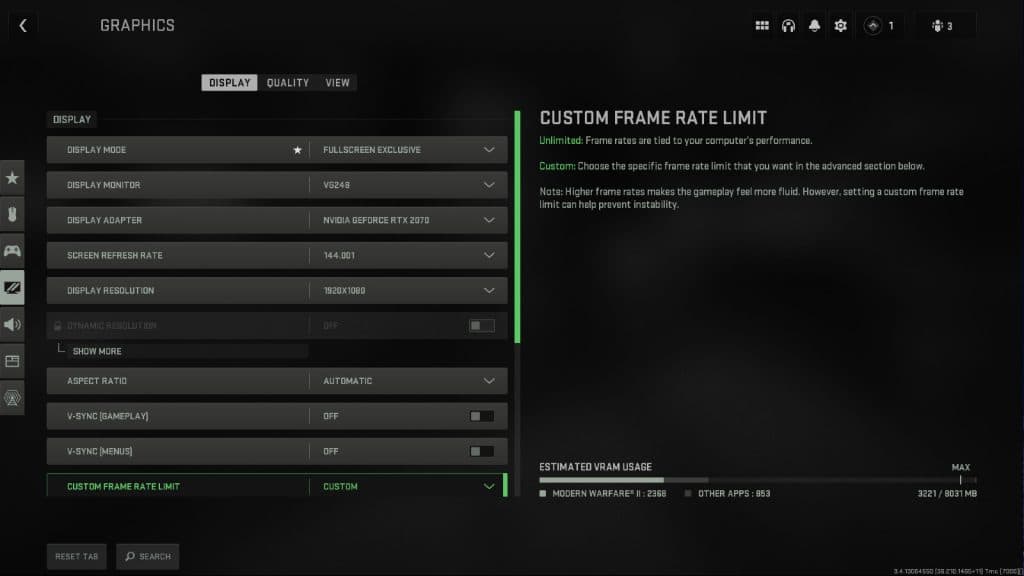
Qualitätseinstellungen
- Qualitätsvoreinstellungen: Brauch
- Renderauflösung: 100
- Hochskalierung / Schärfung: FidelityFX CAS
- FidelityFX CAS-Stärke: 75 – Schärft mit minimalen FPS-Kosten
- Kantenglättung: SMAA T2X
- Anti-Aliasing-Qualität: Normal – Niedrig wird die FPS leicht verbessern, aber Normal ist es wert.
- Videospeicherskala: 90 – Verwenden Sie den maximalen VRAM, um Warzone 2 zu priorisieren
- Texturauflösung: Normal
- Texturfilter Anisotrop: Hoch – FPS wird durch diese Einstellung kaum beeinflusst
- Detaillierungsgrad in der Nähe: Niedrig
- Detaillierungsgrad in der Ferne: Hoch – Bestes Gameplay, minimale FPS-Kosten
- Entfernung der Unordnung: Kurz
- Partikelqualität: Hoch – Hoch kann die Leistung verbessern, minimale FPS-Kosten
- Partikelqualitätsniveau: Niedrig
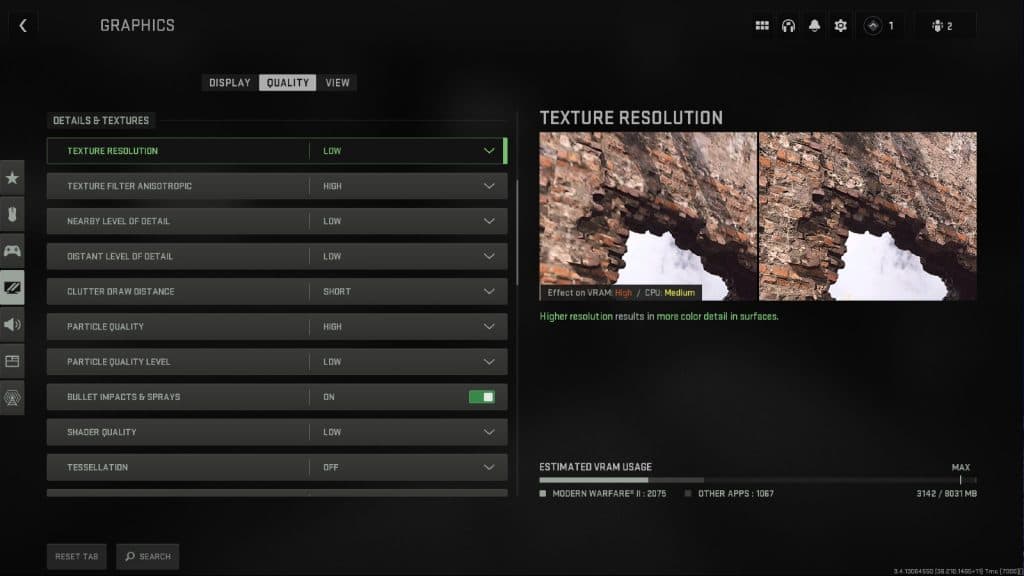
- Einschläge und Sprays: An – Das liegt an Ihnen, aber viele Leute bevorzugen es An zum Spielen
- Shader-Qualität: Mittel
- Tesselierung: Aus
- Geländespeicher: Max
- On-Demand-Textur-Streaming: Aus
- Streaming-Qualität: Niedrig
- Volumetrische Qualität: Niedrig
- Verzögerte physikalische Qualität: Niedrig – Betrifft nur Wasser
- Wasserätzungsmittel: Aus – Betrifft nur Wasser
- Auflösung der Schattenkarte: Niedrig
- Spot-Schatten-Qualität: Niedrig
- Cache-Spot-Schatten: An
- Spot-Cache: Niedrig
- Cache-Sonnenschatten: An
- Partikelbeleuchtung: Niedrig
- Umgebungsokklusion: Aus
- Reflexionen im Bildschirmbereich: Aus
- Statische Reflexionsqualität: Niedrig
- Wettergittervolumina: Aus
- Nvidia Reflex niedrige Latenz: An – Diese Einstellung verbessert die Latenz erheblich. Wenn Sie CPU-gebunden sind, verwenden Sie die EIN+BOOST Möglichkeit.
- Tiefenschärfe: Aus
- Weltbewegungsunschärfe: Aus
- Waffenbewegungsunschärfe: Aus
- Filmkörnung: 0,00
Einstellungen anzeigen
- Sichtfeld: 100–110 – Dies ist eine Frage des Geschmacks, aber etwa 100 sollte die beste Balance zwischen Sichtbarkeit und Leistung bieten. Höhere Werte machen entfernte Feinde kleiner/schwerer zu erkennen.
- ADS-Sichtfeld: Betroffen
- Sichtfeld der Waffe: Standard
- Sichtfeld der 3. Person: 80-100
- Sichtfeld des Fahrzeugs: Standard
- Bewegung der Ego-Kamera: Mindestens (50 %)
- Kamerabewegung der 3. Person: Mindestens (50 %)
- 3rd-Person-ADS-Übergang: Präferenz
- Standard-Zuschauerkamera: Präferenz

So erreichen Sie höhere FPS in Warzone 2
Stellen Sie für höhere FPS in Warzone 2 sicher, dass Sie Ihre Anzeige-, Qualitäts- und Ansichtseinstellungen wie oben gezeigt anpassen. Während einige dieser Einstellungen eine Frage Ihrer Präferenzen sind, empfehlen wir Ihnen, diese Einstellungen zuerst auszuprobieren. Wenn Sie mit den angezeigten FPS nicht zufrieden sind, gibt es noch ein paar weitere Dinge, die Sie tun können.
Stellen Sie zunächst sicher, dass die Treiber Ihrer Grafikkarte auf dem neuesten Stand sind, indem Sie die offiziellen Anwendungen von Nvidia oder AMD verwenden.
Stellen Sie als Nächstes sicher, dass Sie nicht viele Anwendungen im Hintergrund ausführen. Webbrowser wie Chrome können häufig die CPU-Auslastung beanspruchen, was zu Engpässen beim Spielen führt. Das Schließen anderer Anwendungen kann die FPS verbessern.
Die teuerste, aber effektivste Option ist schließlich der Kauf einer neuen Grafikkarte mit mehr Leistung. Schauen Sie sich dazu hier unsere Liste der besten Grafikkarten an.
Weitere Informationen zu Warzone 2 finden Sie in einigen unserer anderen Leitfäden:
Beste Warzone 2-Loadouts | Beste Warzone 2-PC-Einstellungen für höhere FPS | Beste SMG-Loadouts Warzone 2 Beste Scharfschützen-Loadouts Warzone 2 | Werden Warzone-Skins auf Warzone 2 übertragen? | Was sind Festungen in Warzone 2? | Alle Warzone 2-Fahrzeuge und Tankstellen | Hat Warzone 2 SBMM? | Wie funktionieren Warzone 2-Kreise?










Hinterlasse eine Antwort